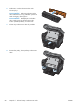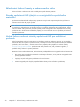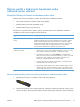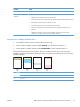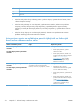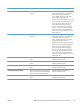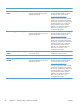HP LaserJet Pro 100 Color MFP M175 User's Guide
Řešení potíží s tiskovými kazetami nebo
zobrazovacím válcem
Kontrola tiskových kazet a zobrazovacího válce
Každou čisticí kazetu zkontrolujte a vyměňte, pokud dochází k následujícím potížím:
●
Tisk je příliš světlý nebo se některé oblasti zdají vybledlé.
●
Potištěné stránky mají malé nepotištěné plochy.
●
Potištěné stránky mají skvrny nebo pruhy.
Pokud určíte, že je třeba tiskovou kazetu vyměnit, vytiskněte stránku stavu spotřebního materiálu a
vyhledejte číslo dílu správné originální tiskové kazety HP.
Typ tiskové kazety Kroky k vyřešení problému
Doplněné nebo recyklované tiskové
kazety
Společnost Hewlett-Packard nedoporučuje použití nového nebo recyklovaného
spotřebního materiálu od jiných výrobců. Vzhledem k tomu, že nejde o originální
výrobky, nemůže společnost HP ovlivnit jejich konstrukci ani kontrolovat jejich
kvalitu. Pokud používáte doplněnou nebo recyklovanou kazetu a nejste spokojeni
s kvalitou tisku, vyměňte kazetu za originální kazetu HP, na níž je uvedeno
označení HP nebo Hewlett-Packard, případně logo společnosti HP.
Originální tisková kazeta nebo
zobrazovací válec HP
1.
Jakmile se blíží odhadovaný konec životnosti kazety, na ovládacím panelu
produktu nebo na stránce stavu spotřebního materiálu je vyznačen stav „Velmi
nízká“. Jestliže je kvalita tisku nepřijatelná, vyměňte tiskovou kazetu.
2. Vytiskněte stránku Kvalita tisku z nabídky Sestavy na ovládacím panelu.
Pokud jsou na stránce skvrny nebo značky jedné barvy, je možné, že je vadná
daná barevná kazeta. Interpretaci stránky naleznete v pokynech v této
dokumentaci. V případě potřeby tiskovou kazetu vyměňte.
3.
Vizuálně ověřte, zda tisková kazeta není poškozená. Viz následující pokyny.
V případě potřeby tiskovou kazetu vyměňte.
4.
Pokud potištěné stránky obsahují značky, které se několikrát opakují ve stejné
vzdálenosti od sebe, vytiskněte čisticí stránku. Jestliže se tím problém nevyřeší,
pomocí oddílu opakovaných vad v tomto dokumentu určet
e příčin
u problému.
Kontrola případného poškození tiskových kazet a zobrazovacího válce
1.
Vyjměte tiskovou kazetu z produktu a ověřte, zda není poškozená.
2.
Jestliže tisková kazeta nejeví známky poškození, několikrát jí opakovaně zakývejte a pak ji znovu
vložte do produktu. Zkuste vytisknout několik stránek, abyste zjistili, zda došlo k vyřešení problému.
CSWW
Řešení potíží s tiskovými kazetami nebo zobrazovacím válcem
71